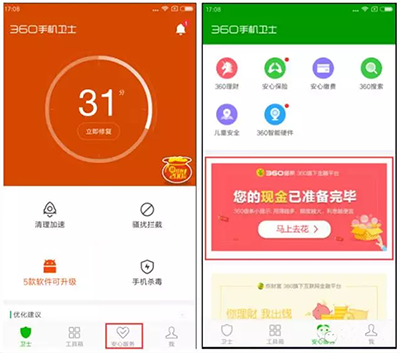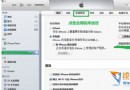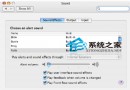iPhone4有鎖版用戶升級iOS5固件教程
首先這裡的有鎖版iPhone4用戶分為兩種,一種是基帶已經升級到01.59.00以上版本的用戶,其次還有第二種,就是一直保持01.59.00基帶的有鎖版用戶(此類用戶升級需謹慎因為需要越獄,而目前紅雪的越獄是不完美越獄,開機需要紅雪引導)。
首先讓我們開始准備iOS5的固件,由於是有鎖版用戶,並且蘋果在每一次更新固件的時候都會升級基帶以保證信號鎖的運行,所以如果我們直接用原版固件升級的話,即使你有卡貼也是無能為力的了。所以我們需要自制固件!
(一)升級
1、下載蘋果正版iOS5固件:
iPhone4 GSM版本用戶從這裡下載:http://appldnld.apple.com/iPhone4/041-8358.20111012.FFc34/iPhone3,1_5.0_9A334_Restore.ipsw
iPhone4 CDMA(VZ)版本用戶從這裡下載:http://appldnld.apple.com/iPhone4/041-9743.20111012.vjhfp/iPhone3,3_5.0_9A334_Restore.ipsw
2、下載紅雪進行自制固件(我用的是Macbook Air,所以我的圖片截圖是OS X Lion的):下載Redsn0w地址:http://dl.dbank.com/c09l8u31ot 裡面包含了Mac 以及Windows的版本。
3、開始自制固件,首先打開下載好的紅雪壓縮zip文件,解壓完成之後會在Desktop上面出現一個文件夾叫

redsn0w_mac_0.9.9b7
雙擊打開之後就可以運行redsn0w 了,下圖為redsn0w圖標,打開之後就可以看到redsn0w的界面了。

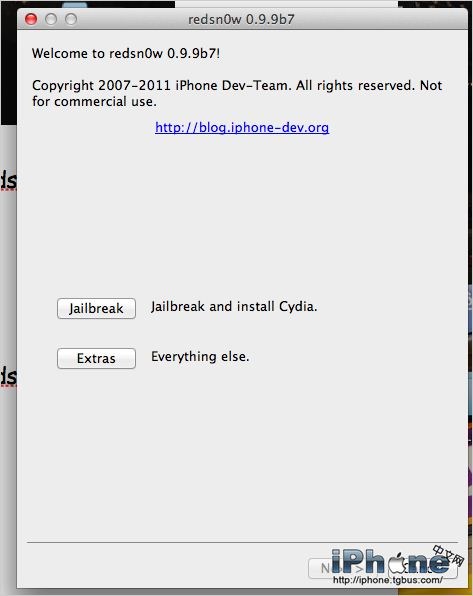
選擇Extra選項之後再選擇倒數第二個的Custom IPSW,
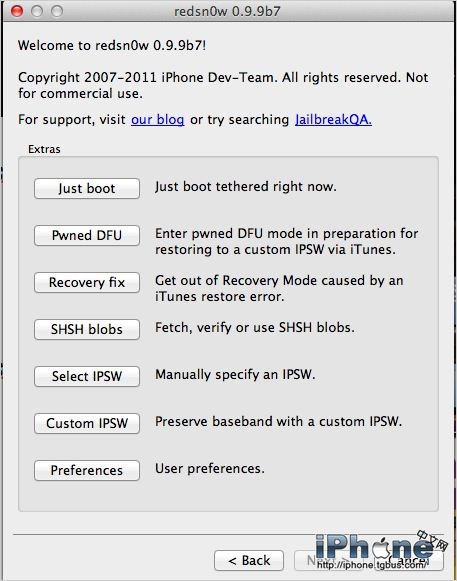
“Browse for iPhone IPSW” 在裡面找到你之前下載好的iOS5 固件選中就好了,此時紅雪會幫你制作沒有基帶升級的iOS5 固件。 (需要等待幾分鐘)
制作完成之後的iOS5 固件是一個名字為NO_BB開頭的IPSW文件,如圖

4、此時將你的iPhone4連接到電腦上(之前連接也可以,但此時必須連接)紅雪,在Extra裡面選擇第二個Pwned DFU,按照紅雪給的指示進入DFU模式,(懂得朋友可以自己進入)。
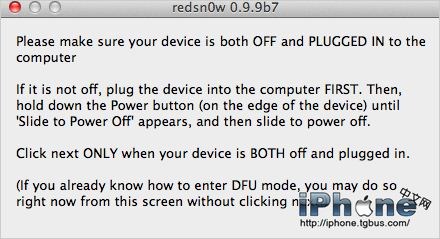
英文不好的聽我指示:
i.按住鎖屏鍵
ii.不放掉鎖屏鍵同時按住home鍵(也就是那個圓圈)
iii.不放掉home鍵松掉鎖屏鍵。
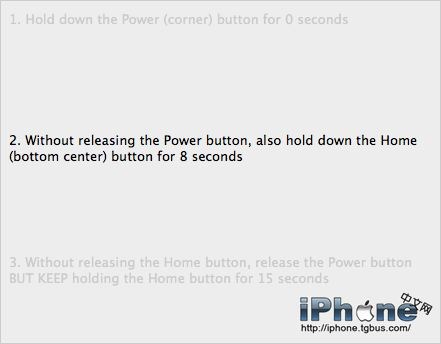
每個按鍵要按多少秒都有提示的,根據我的經驗在最後一個步驟的時間掉到8的時候其實就已經可以進入DFU模式了。
5、進入DFU模式之後你的iTunes應該會告訴你這裡有一個處在恢復模式的iPhone,此時打開iTunes,在Mac上按住option鍵,Windows上按住control鍵,然後再點擊Restore,也就是還原。接著會彈出一個頁面,注意,此時你必須選擇是你自制的固件,也就是NO_BB的那個,否則前功盡棄,你的iPhone4徹底變成肥碩的iTouch4。
然後iTunes就會自動幫你刷新到iOS5了,由於我是美國AT&T有鎖版,所以之前就內置了一個AT&T的無效sim卡,以用於激活,如果跟我一樣是AT&T有鎖版用戶就提前把那個卡放進去,要不然無法激活。
[1] [2] 下一頁
- iOS獲得以後裝備型號等信息(全)包括iPhone7和iPhone7P
- xcode8提交ipa掉敗沒法構建版本成績的處理計劃
- Objective-C 代碼與Javascript 代碼互相挪用實例
- iOS開辟之UIPickerView完成城市選擇器的步調詳解
- iPhone/iPad開辟經由過程LocalNotification完成iOS准時當地推送功效
- iOS法式開辟之應用PlaceholderImageView完成優雅的圖片加載後果
- iOS Runntime 靜態添加類辦法並挪用-class_addMethod
- iOS開辟之用javascript挪用oc辦法而非url
- iOS App中挪用iPhone各類感應器的辦法總結
- 實例講授iOS中的UIPageViewController翻頁視圖掌握器
- IOS代碼筆記UIView的placeholder的後果
- iOS中應用JSPatch框架使Objective-C與JavaScript代碼交互
- iOS中治理剪切板的UIPasteboard粘貼板類用法詳解
- iOS App開辟中的UIPageControl分頁控件應用小結
- 詳解iOS App中UIPickerView轉動選擇欄的添加辦法